Tijdbesparende software- en hardware-expertise die 200 miljoen gebruikers per jaar helpt. U begeleiden met how-to-adviezen, nieuws en tips om uw technische leven te upgraden.

De Zoom-tool is eigenlijk een van de handigste hulpprogramma's van Adobe Photoshop, omdat het ideaal is om de weergave van een afbeelding te vergroten of te verkleinen. Gelukkig is het vrij eenvoudig te gebruiken.
Wanneer u een foto opent, wordt deze in een bepaald formaat weergegeven. Het zoompercentage is zichtbaar in de bovenrand van de afbeelding in het programma. De tool wordt altijd weergegeven met een vergrootglaspictogram.
U hoeft alleen maar op het specifieke gebied te klikken waarop u wilt inzoomen voor maximale duidelijkheid of de actie van het gereedschap wisselen tussen inzoomen en uitzoomen.
Gebruik voor nog meer precisie het gereedschap om een heel gebied te slepen en te selecteren waarop u wilt inzoomen. Welke van deze acties u ook onderneemt, zoomen heeft geen effect op de afbeeldingsgrootte.
Naast het uitvoeren van deze taak, is Adobe Photoshop een professionele tool waarmee u eenvoudig afbeeldingen op desktop en iPad kunt bewerken.
U kunt bijvoorbeeld in een oogwenk foto's bijsnijden, objecten verwijderen, retoucheren of combineren.
Extra functies zijn onder meer het maken van nauwkeurige selecties door een eenvoudige rechthoek of lasso rond een object te tekenen en het intuïtief bedienen van penselen met uw vinger of Apple Pencil.
Sterker nog, uw werk wordt altijd opgeslagen in de cloud, dus dit betekent dat u uw foto's zelfs onderweg opnieuw kunt bedenken.
Houd er rekening mee dat dit geen gratis software voor beeldbewerking en grafisch ontwerp is. Neem een kijkje om het plan te vinden dat bij u past of ga eerst voor de gratis proefversie en beslis later.
Photoshop is een professionele afbeeldingseditor, maar kan ook gebruikt worden als app om in te zoomen op afbeeldingen.

Adobe Photoshop
Adobe Photoshop is de beste fotobewerkingssoftware die er is en zoomen op afbeeldingen is een van de handige functies.

AI Image Enlarger is een veelzijdige tool die u kunt gebruiken om uw kleine afbeeldingen op te schalen zonder kwaliteitsverlies. Deze tool is volledig compatibel met alle Windows-versies die er zijn.
Met andere woorden, als je nog niet geüpgraded naar Windows 10, kunt u AI Image Enlarger veilig downloaden en uitvoeren op uw Windows XP/7/8.1-computer.
Met deze softwareoplossing kunt u supersnel low-definition afbeeldingen naar high-definition foto's converteren. Het hele proces is vrij eenvoudig en duidelijk dankzij de intuïtieve gebruikersinterface van AI Image Enlarger.
Het enige dat u hoeft te doen, is de afbeelding die u wilt verbeteren, slepen en neerzetten, de afbeeldingsstijlen en -verhoudingen selecteren die u nodig hebt en vervolgens op de knop Verzenden klikken.
De tool schaalt uw afbeelding automatisch op en u kunt deze vervolgens downloaden op uw computer. Zo simpel is het.
Met zijn gebruiksgemak is AI Image Enlarger een fotozoomverbeteraar die u niet mag missen.

Ai-beeldvergroter
Als u een afbeelding gemakkelijk wilt vergroten, probeer dan de AI Image Enlarger-webapp.
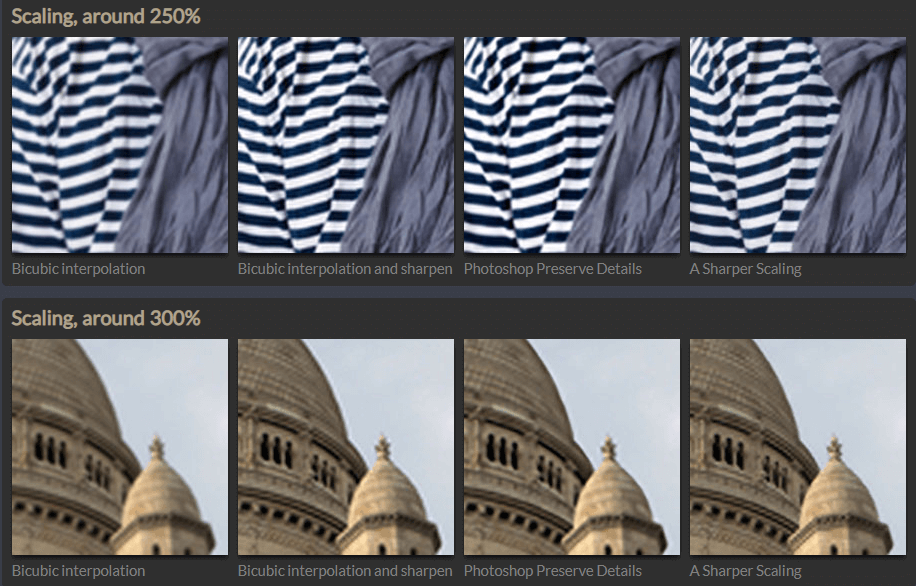
A Sharper Scaling is een fotozoomsoftware die afbeeldingen kan vergroten zonder kwaliteitsverlies. U kunt deze tool gebruiken om het formaat van foto's tot 400% te wijzigen zonder het wazige of korrelige effect te krijgen.
Deze software ondersteunt vier verschillende algoritmen om de afbeeldingen te vergroten en stelt u in staat alle mogelijke voorbeeldversies te bekijken en degene te kiezen die het beste werkt.
U kunt de afbeelding vervolgens opslaan als een TIFF, PNG, of JPEG-afbeelding. Na het downloaden en openen van het programma, voegt u eenvoudig de afbeelding toe waarop u wilt inzoomen en selecteert u de modus voor het wijzigen van de grootte.
Er zijn verschillende schaaldoelen die u kunt selecteren, waaronder 50%, 100%, enz.
⇒Een scherpere schaal downloaden

BenVista-software is beschikbaar voor Windows en Mac, als plug-in of als zelfstandige softwareoplossing.
Het gebruikt zijn eigen technologie om de kwaliteit van de afbeeldingen die gebruikers willen vergroten of verkleinen, te behouden en zelfs te verhogen.
Er is ook een goedkopere amateurversie beschikbaar, PhotoZoom Classic 7, als je geïnteresseerd bent. Beide zijn beschikbaar als gratis proefversie op de website van de fabrikant, Benvista.com
Het vergroten of verkleinen van afbeeldingen is een minder triviale operatie, vanuit het oogpunt van de verwerkingsinspanning en de verkrijgbare resultaten dan men zou denken, vooral als de startfoto niet van geweldige kwaliteit is.
Daarom is het gebruik van betrouwbare zoomsoftware een must. U kunt PhotoZoom gebruiken om afbeeldingen te vergroten, maar ook om de pixelafmetingen van een afbeelding te verkleinen.
PhotoZoom Pro 7 zorgt voor het vergroten van foto's en afbeeldingen met behoud van kwaliteit, het verminderen van JPEG-artefacten en eventuele ruis (die op een grotere foto beter zichtbaar zou zijn).
De tool zorgt ook voor andere elementen, zoals systeembelichting, zowel overmatig als onvoldoende, verbetert de levendigheid van het beeld en de kwaliteit ervan, zelfs als het startpunt laag is.
PhotoZoom Pro 7 gebruikt een reeks interessante hulpmiddelen, zoals rechtstreeks afdrukken vanuit de toepassing, en nieuwe voorinstellingen om gemakkelijk verschillende soorten foto's en afbeeldingen te verkleinen.
Mis de kans niet om met afbeeldingen in serie (batch) te werken. PhotoZoom Pro 7 is beschikbaar als zelfstandige software of als plug-in voor Photoshop- en Corel-software.
Welke optie je ook kiest, dit is een app om in te zoomen op foto's die je niet mag missen.
⇒ Download PhotoZoom Pro 7

Het vergroten van digitale foto's leidt tot kwaliteitsverlies. Imagener is een afbeeldingsconverter die de afbeeldingsgrootte kan vergroten zonder de kwaliteit te verminderen.
De resultaten verkregen met Imagener zijn beter dan die verkregen met andere software voor digitale camera's, andere beeldvergroters of fotobewerkingsprogramma's.
Deze gebruiken interpolatiemethoden die de uiteindelijke afbeeldingen wazig, terwijl de verbeterde interpolatietechnologie van Imagener de scherpte van de originele afbeeldingen handhaaft zonder kwaliteitsverlies.
Het programma heeft een zeer eenvoudige en essentiële interface, ook geschikt voor minder ervaren gebruikers.
Selecteer eenvoudig een afbeelding, specificeer de nieuwe afmetingen volgens een maateenheid van uw keuze (percentage, pixel, enz.), selecteer een methode voor het wijzigen van het formaat en druk op de toets Formaat wijzigen.
U kunt een voorbeeld van de verkregen resultaten bekijken, zowel in verkleinde als in werkelijke afmetingen, en de originele afbeelding kan op elk moment worden hersteld door op de Reset-knop te drukken.
Imagener Standard kan gratis worden gebruikt, maar de Enhanced en Professional zijn betaalde versies die beschikbaar zijn met extra functies.
⇒Kneson Imagener downloaden
Er zijn tal van software beschikbaar voor het zoomen van foto's. Welke software vond u het nuttigst?
Laat het ons weten als je hebt besloten een van de tools in deze handleiding te gebruiken door het opmerkingenveld hieronder te gebruiken.
© Copyright Windows Rapport 2021. Niet geassocieerd met Microsoft


![Beste AI-foto-editorsoftware voor gebruik in 2023 [5 keuzes]](/f/0907e811862f7eda62e4158f5c917d7c.png?width=300&height=460)